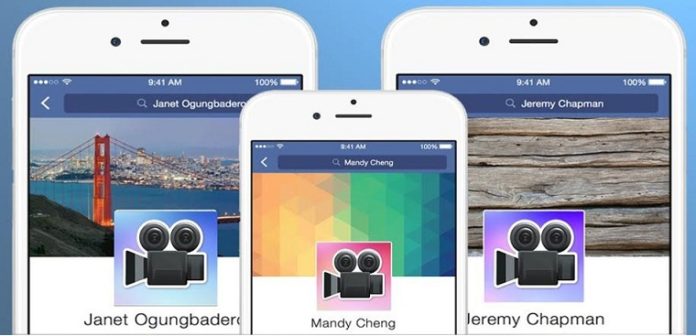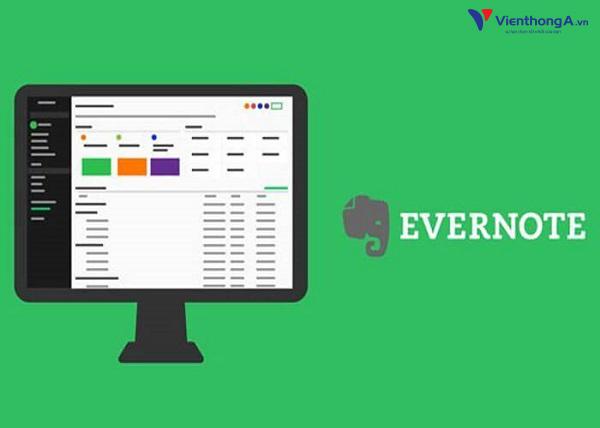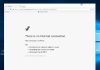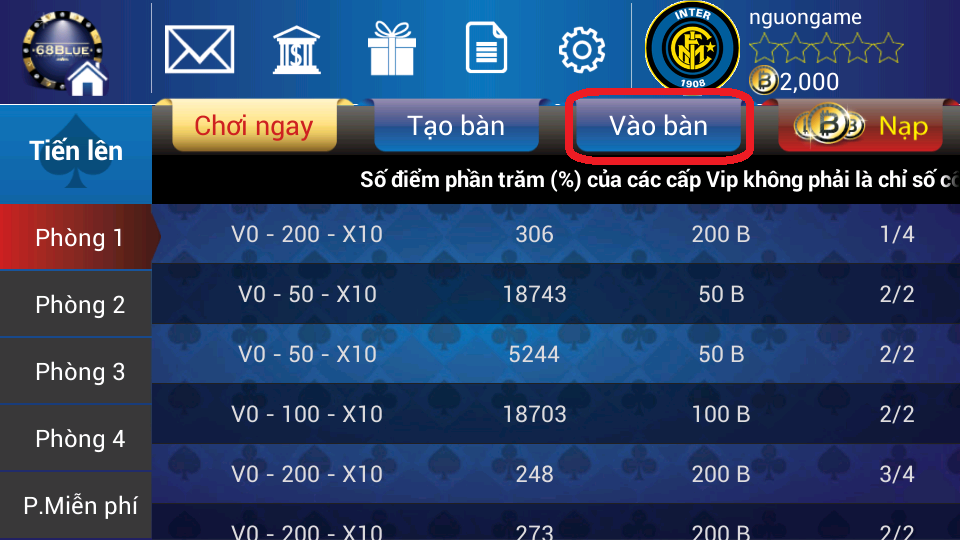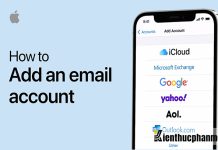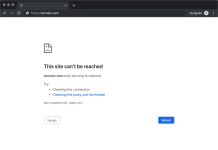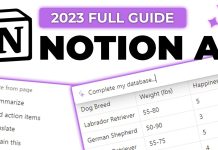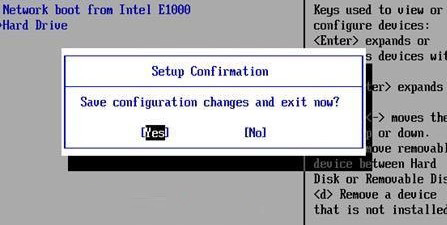Nếu bạn đang muốn tạo ảnh GIF làm ảnh đại diện trên Facebook, thì bạn đã đến đúng nơi! Tính năng này đã được ra mắt từ năm 2015 và ban đầu chỉ xuất hiện trên ứng dụng Facebook trên iOS, nhưng hiện nay đã có trên cả hệ điều hành Android. Hãy theo dõi những bước dưới đây để biết cách dùng video làm ảnh bìa Facebook.
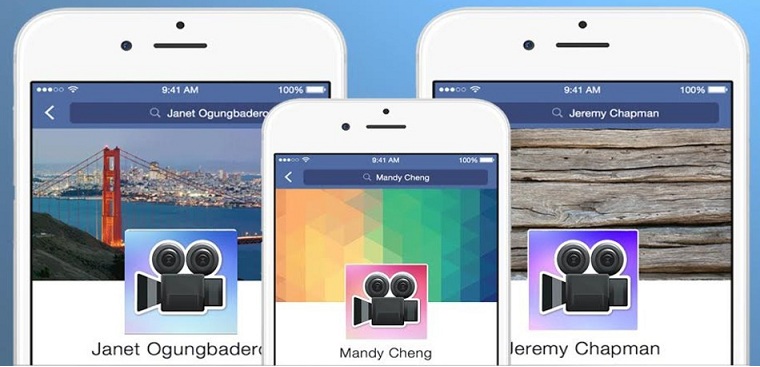
Ảnh động Avatar Facebook là gì?
Bạn đã nhìn thấy những hình ảnh đại diện giống như thế này chưa? Chúng có hiệu ứng động tương tự ảnh GIF hoặc video. Nhưng thực tế, chúng là những video đã được quay trước đó, không phải là ảnh động (ảnh GIF).
Bạn có thắc mắc làm thế nào họ có thể làm điều này phải không? Nếu bạn đang sử dụng máy tính, bạn không thể làm được vì tính năng sử dụng ảnh GIF làm ảnh đại diện chỉ có thể sử dụng trên ứng dụng Facebook trên cả iOS và Android. Hiện tại, tính năng này không có trên phiên bản web của Facebook. Tuy nhiên, khi bạn đặt video làm ảnh đại diện trên Facebook, máy tính của chúng ta vẫn có thể xem như bình thường.
Cách dùng video làm ảnh đại diện Facebook trên Android
Để có thể sử dụng ảnh động hoặc video làm ảnh đại diện trên Facebook bằng điện thoại Android, hãy làm theo các bước sau:
Bước 1:
Mở ứng dụng Facebook và đăng nhập vào tài khoản của bạn.
Bước 2:
Nhấn vào biểu tượng Ba dấu chấm ở phía góc phải màn hình và chọn tên người dùng của mình để truy cập vào trang cá nhân.
Bước 3:
Dưới trang cá nhân, bạn nhấn vào ảnh đại diện của mình và chọn “Quay video đại diện mới” hoặc “Chọn video đại diện”.
Bước 4:
Nếu bạn chưa có video để làm ảnh đại diện, hãy chọn “Quay video đại diện mới”.
Bước 5:
Khi đã sẵn sàng, nhấn vào biểu tượng Chấm tròn màu đỏ ở phía dưới để quay video. Khi đã hoàn tất, nhấn tiếp vào chấm tròn này một lần nữa và chọn dấu tích bên phải để lưu video lại.
Lưu ý: Để sử dụng video làm ảnh đại diện trên Facebook, video chỉ nên có độ dài từ 4-7 giây.
Bước 6:
Trong trường hợp video quá dài và không thể sử dụng làm ảnh đại diện, nhấn vào nút “Chỉnh sửa”.
Bước 7:
Trong mục này, bạn có thể cắt ảnh, tắt âm thanh, thay đổi kích thước video và chọn hình nhỏ. Khi đã chỉnh sửa xong, nhấn vào “Lưu”.
Bước 8:
Chọn khoảng thời gian mà bạn muốn video này làm ảnh đại diện, và nhấn “Lưu”.
Bước 9:
Trong trường hợp bạn muốn sử dụng video đã quay trước đó làm ảnh đại diện, nhấn vào ảnh đại diện cá nhân của bạn và chọn “Chọn video đại diện”.
Bước 10:
Chọn video đại diện và nhấn “Lưu” để thay đổi ảnh đại diện động của bạn.
Lưu ý: Có thể mất vài phút để Facebook cập nhật ảnh đại diện bằng video trên trang cá nhân của bạn.
Cách dùng video làm ảnh đại diện Facebook trên iPhone
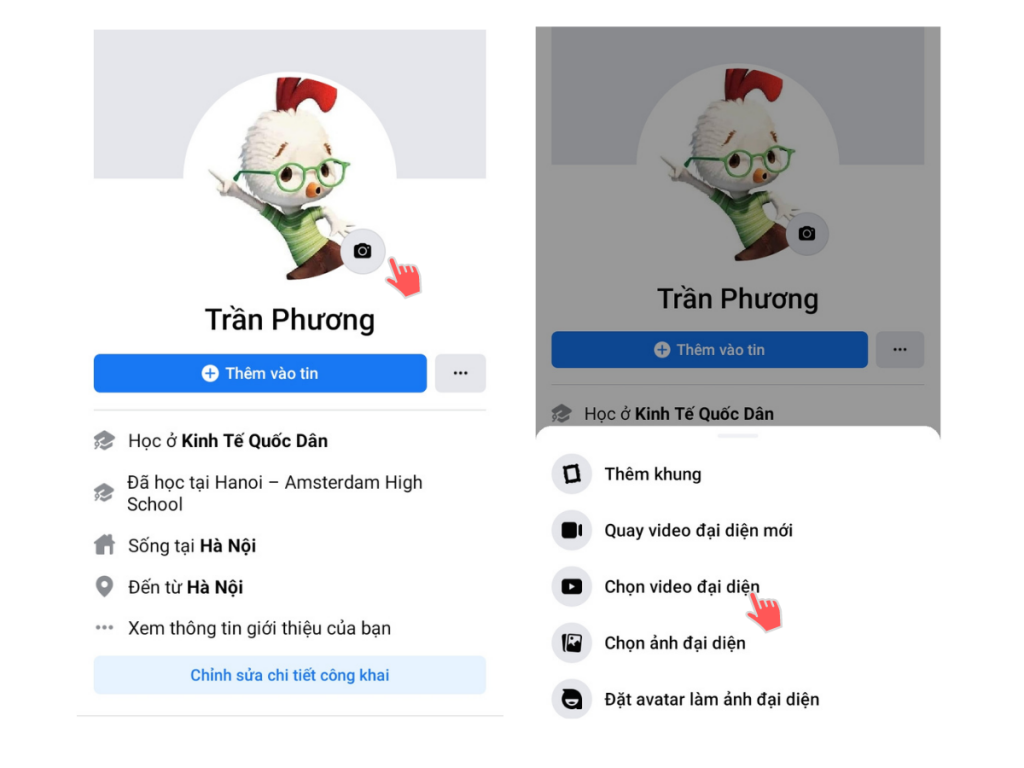
Các bước sử dụng video làm ảnh đại diện trên Facebook bằng điện thoại iPhone/iPad cũng tương tự như cách bạn làm trên thiết bị Android:
Bước 1:
Mở ứng dụng Facebook, nhấn vào biểu tượng Ba gạch ngang ở góc dưới và chọn tên của mình để truy cập vào trang cá nhân.
Bước 2:
Tại trang cá nhân của mình, nhấn vào ảnh đại diện và chọn “Quay video đại diện mới” hoặc “Chọn video đại diện”.
Bước 3:
Nếu bạn chưa có video, chọn “Quay video đại diện mới” và làm tương tự như hướng dẫn cho Android. Nếu đã có video, chọn “Chọn video đại diện”.
Bước 4:
Chọn video mà bạn muốn sử dụng làm ảnh đại diện.
Lưu ý: Video sử dụng làm ảnh đại diện chỉ nên có độ dài từ 4-7 giây.
Bước 5:
Nhấn vào nút “Chỉnh sửa” nếu bạn muốn cắt ngắn video, thu nhỏ, tắt âm thanh hoặc chọn hình đại diện cho video.
Bước 6:
Chọn khoảng thời gian và nhấn “Lưu” để ảnh đại diện của bạn được chuyển thành ảnh động.
Đó là cách dùng video làm ảnh bìa hoặc ảnh đại diện trên Facebook bằng điện thoại Android hoặc iOS. Nếu bài viết hữu ích, hãy chia sẻ với bạn bè của bạn nhé!
Có thể bạn quan tâm: